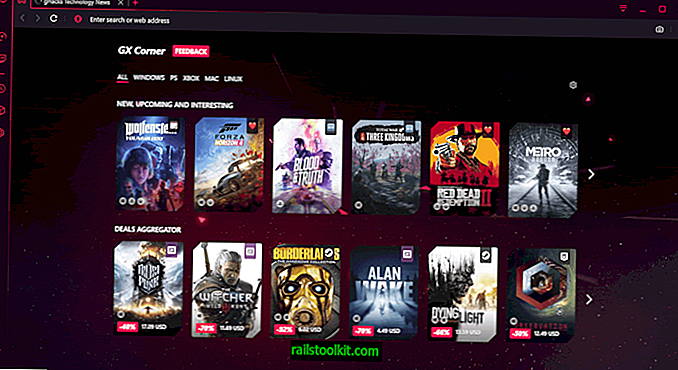Mahdollisuus etsiä tiedostoja on integroitu mihin tahansa Windows-työpöydän käyttöjärjestelmään. Microsoft on parantanut hakua Windows Vistassa, ja nämä parannukset siirtyvät Windows 7: ään.
Yksi hyödyllinen uusi ominaisuus on kyky tallentaa käyttöhaut myöhemmin ilman, että sinun tarvitsee syöttää hakuparametreja uudelleen. Haun tallentamisesta voi olla hyötyä, jos tietyt haut suoritetaan säännöllisesti.
Mutta se ei ole ainoa etu, koska on täysin mahdollista käyttää hakuja virtuaalikansioina samalla tavalla kuin kirjastoja käytetään Windows 7: ssä.
Windows-käyttäjät voivat käyttää tallennettuja hakuja
- Listaa kaikki heidän pelinsä Windows Explorerissa.
- Näytä tietyt tiedostotyypit tai tiedostot Windows Explorerissa, esimerkiksi kaikki musiikkitiedostot, valokuvat tai asiakirjat.
- Puhdista kaikki 0 kilotavun tiedostot säännöllisesti.
- Näytä sähköpostit, yhteystiedot ja muut vaikeasti saatavilla olevat tiedot suoraan Windowsin Resurssienhallinnassa.
Windows Vista -käyttäjät voivat käyttää tallennettuja hakuja jäljitellä Windows 7: n kirjasto-ominaisuutta. Se ei ole täsmälleen sama, koska tallennettujen hakujen on oltava peräisin yhdestä kansiosta, kun taas kirjastot voivat näyttää useiden kansioiden sisällön, mutta se on lähin natiivi ratkaisu .
Kuinka tallentaa hakuja Windowsissa
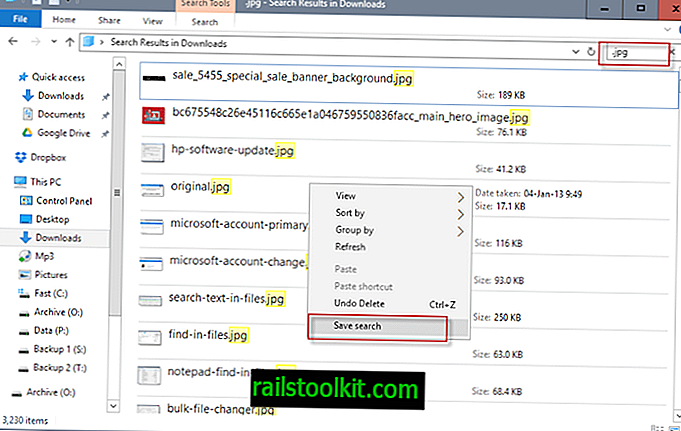
Päivitys : Huomaa, että F3 ei ole enää vaihtoehto uudemmissa Windows-versioissa. Tämä tarkoittaa, että sinun on avattava File Explorer ja suoritettava hakuja sieltä. Kaikki alla mainitut vaihtoehdot ovat myös käytettävissä, kun teet niin. pää
Nopein vaihtoehto tiedostojen etsimiseen Windowsissa on avata hakuikkuna painamalla F3.
Vaikka hakuja voidaan suorittaa suoraan Windowsin Resurssienhallinnasta, jotkut käyttäjät näkevät vain rajoitetun valikoiman hakusuodattimia Windowsin Resurssienhallinnassa. F3-valintaikkuna tarjoaa lisää hakuvaihtoehtoja.
Kirjoita hakulausekkeet hakukenttään ikkunan oikeassa yläkulmassa. On mahdollista etsiä tiedostopäätteitä, kuten .mp3, .jpg tai .doc, jotta voidaan löytää vain kyseiset tiedostotyypit, tai etsiä termejä, kuten "taloudellinen" tai "budjetti", löytääksesi vain tiedostoja, jotka sisältävät nämä lauseet.
Hakusuodattimia voidaan sitten suodattaa tiedostotyypin, tyypin, päivämäärän, koon tai nimen perusteella. Jotkut Windows-käyttäjät näkevät päivämäärä- ja koko-suodattimet vain etsiessäsi Windowsin Resurssienhallinnassa.
Ongelman kiertotapa on kirjoittaa suodattimet manuaalisesti, esimerkiksi "type: = mp3" etsiäksesi vain MP3-tiedostotunnisteella varustettuja tiedostoja. Kun Tyyppisuodatinta käytetään vain tiedostojen löytämiseen tietyllä tiedostotunnisteella, Tyyppisuodattimella etsitään tiettyjä tiedostokategorioita, kuten musiikki-, kuva- tai asiakirjatiedostoja, joilla on erilaiset tiedostotunnisteet. Esimerkiksi etsimällä "kind: = music" löytää kaikki musiikkitiedostot tiedostopäätestä riippumatta.
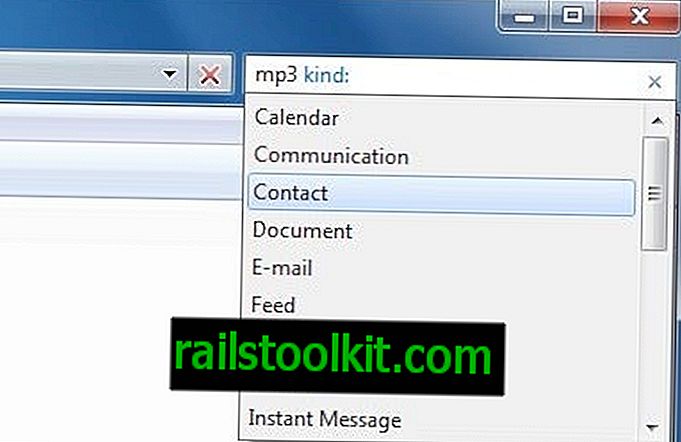
Hakusuodattimet voidaan syöttää Windowsin Resurssienhallinta-ikkunaan. Tässä on joitain yleisiä:
- laji : = musiikki, laji: = kansio, laji: = asiakirja, laji: = ohjelma, laji: = video, laji: = elokuva, laji: = kuva, laji: = peli
- tyyppi : = mp3, kirjoita: = doc, kirjoita: = jpg
- koko : tyhjä (O kilotavua tiedostoja), koko: pieni (0–10 kilotavua), koko: pieni (10–100 kilotavua), koko: keskikokoinen (100 kilotavua - 1 megatavu), koko: suuri (1–16 megatavua), koko: valtava (16–128 megatavua), koko: jättimäinen (yli 128 megatavua)
- datemodified : 15.04.2010, datemodified: aiemmin tässä kuussa, datemodified: viime viikolla, datemodified: aiemmin tänä vuonna, datemodified: eilen
Hakutulokset näytetään tavallisessa Windows Explorer -ikkunassa. Tiedostoihin pääsee suoraan ikkunassa.
Hakujen tallentaminen Windowsissa
Mahdollisuus haun tallentamiseen näkyy valikkorivin alla, mutta hakutulosten yläpuolella. Voit napsauttaa hiiren kakkospainikkeella hakutulosikkunaa ja valita myös "tallenna haku", jos haluat.
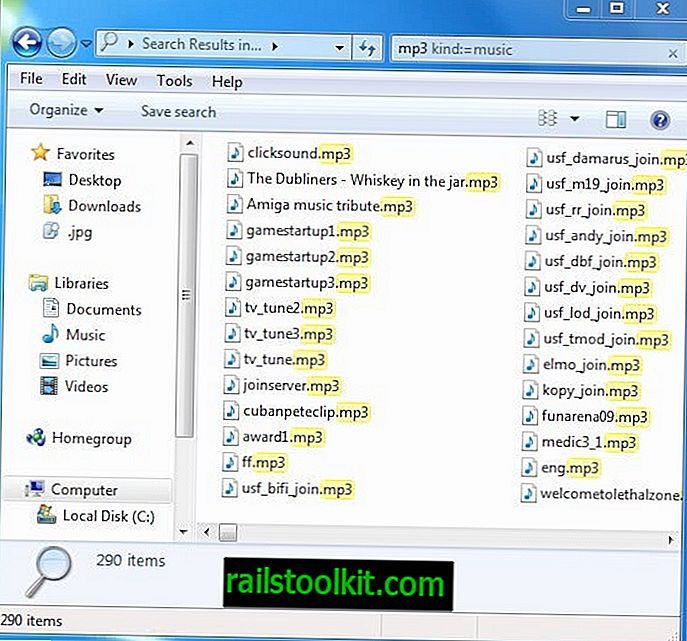
Tallenna tiedosto -valintaikkuna näytetään sitten tallentaaksesi haku paikalliselle tietokonejärjestelmälle. Haku luetellaan myös Windows Explorerin Suosikit-osiossa, jotta käyttäjä voi napsauttaa tallennettua hakua päästäkseen hakutuloksiin suoraan. Hakutulokset päivitetään automaattisesti, kun uudet tiedostot, jotka vastaavat hakutermiä ja suodattimia, sijoitetaan hakupaikkaan.
vinkkejä
Haut suoritetaan nopeammin, jos indeksointi on käytössä asennetuissa asemissa. Yleensä on myös nopeampaa kirjoittaa termit ja suodattimet hakulomakkeeseen manuaalisesti kuin valita ne hiirellä.
Tämä päättää oppaan tallentamaan haut Windowsissa. Ole hyvä ja jaa Windows-hakuvinkkisi kommentteihin.